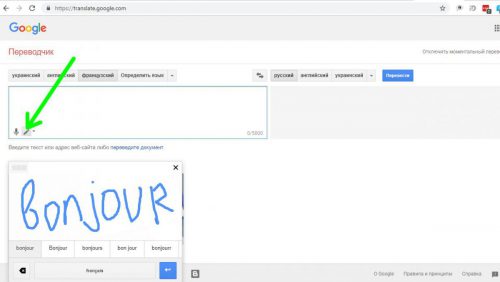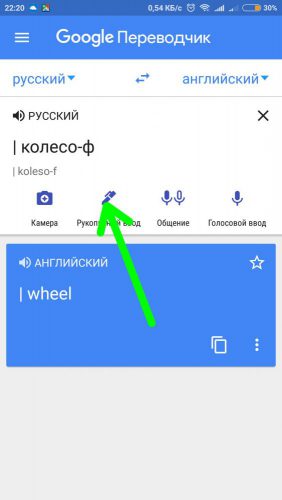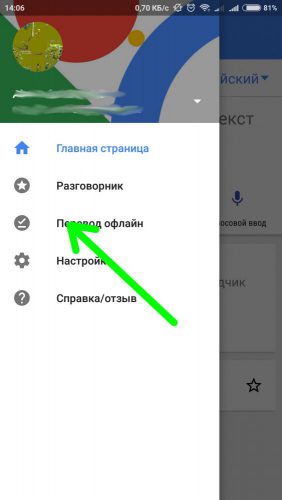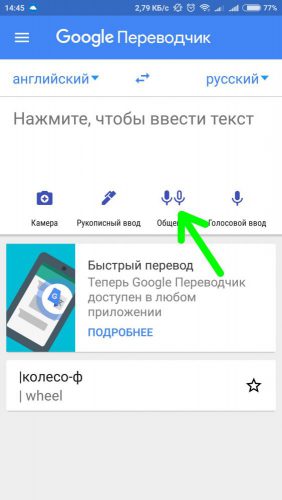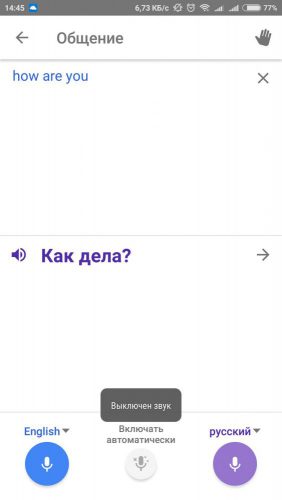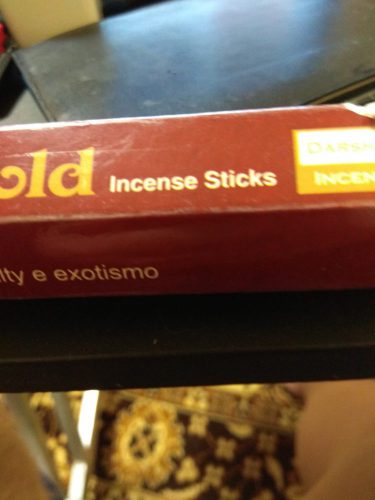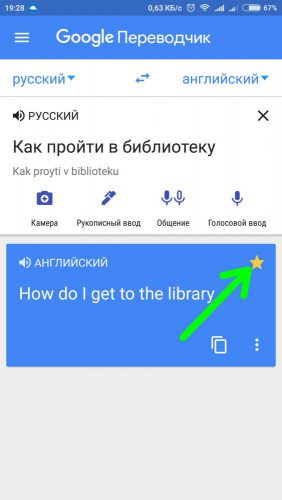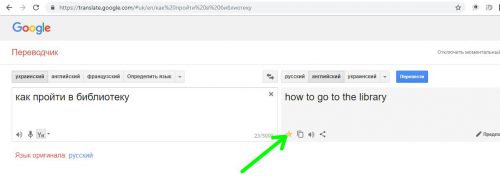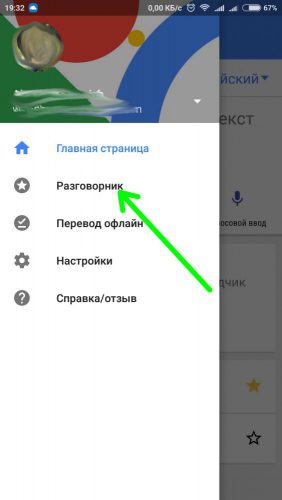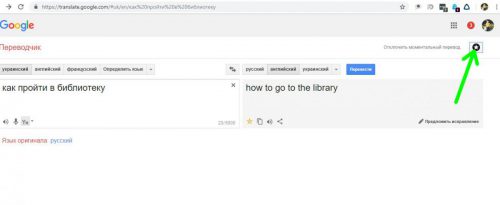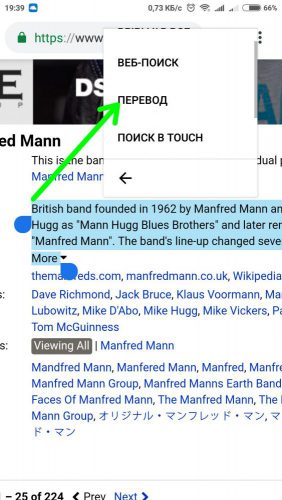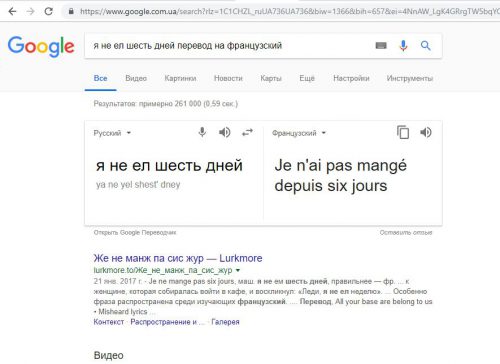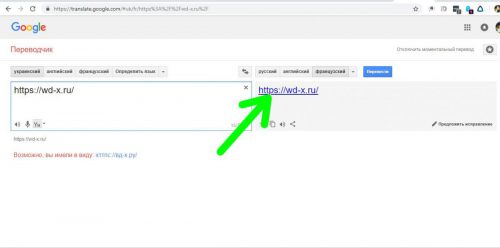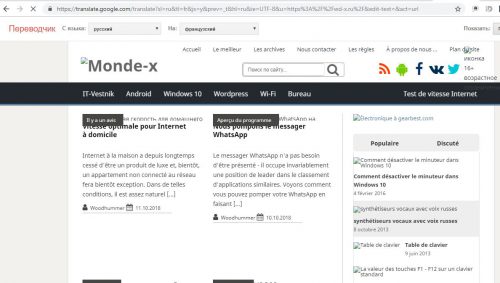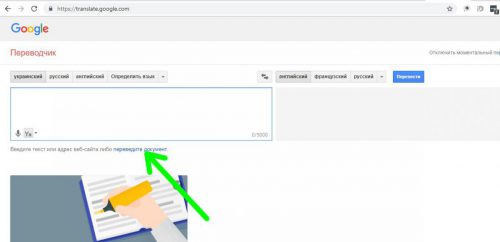9 функций Google Переводчика, способные облегчить работу с языками
Переводчиком от Google пользовались, наверное, все, когда встречали незнакомый текст в сети. А знаете ли вы, что этот сервис имеет ряд дополнительных функций, с которыми его использование станет гораздо эффективнее? Давайте познакомимся с ними подробнее.
Содержание статьи:
Поддержка рукописного ввода
Сервис позволяет переводить не только текст, скопированный из буфера обмена или введенный с клавиатуры, он поддерживает также и рукописный ввод. Чтобы воспользоваться им в браузерной версии, щелкните по иконке с карандашом и пишите с помощью мышки.
В версии для андроид для рукописного ввода тапаем одноименную иконку с картинкой ручки.
Работа в режиме офлайн
Мобильная версия переводчика от Google вполне работоспособна и при отсутствии подключения к Интернет. Чтобы воспользоваться этой возможностью, в главном меню выбираем «Перевод офлайн».
После этого загружаем необходимые дополнения и работаем как обычно.
Синхронный перевод
Android-версия сервиса имеет функцию «Общение», с помощью которого его можно использовать в качестве синхронного переводчика при общении с иностранцами.
Выбираем необходимый режим и язык, после чего просто начинаем разговор.
Перевод изображения на камере
Еще одна интересная функция – моментальный перевод текста с помощью камеры телефона, которая очень востребована путешественниками. В Android-версии Переводчика Google запускаем камеру и смотрим перевод того, что увидел ваш смартфон.
Пользовательский словарь
Вы можете сохранить переведенные фразы или слова в пользовательском словаре, чтобы потом легко к ним обратиться снова. Для этого нажимаем звездочку возле перевода текста (в мобильной и в браузерной версии).
Для доступа к персональному разговорнику в мобильной версии выбираем одноименный пункт меню.
В браузерной версии кликаем на звездочку.
Перевод из приложений
На смартфоне вы можете выполнить перевод из любого приложения, позволяющего выделить текст. После выделения идем в контекстное меню, где выбираем «Перевод».
Перевод в поисковой строке
Перевести фразу можно прямо в поисковой строке, добавив в конец фразы «на английском» (или «перевод на <язык>», как на скриншоте).
Перевод сайтов
Google Переводчик умеет переводить сайты целиком. В поле ввода вставляем URL, выбираем необходимый язык и кликаем появившуюся ссылку в окне перевода.
Данная функция очень полезна, когда сайт содержит много страниц на незнакомом языке.
Перевод файлов
Веб-версия Переводчика умеет переводить не только текст из окна. Кликните ссылку «Переведите документ» и загрузите файл для перевода.
Вместо послесловия
Мы рассмотрели несколько полезных функций, с которыми Переводчик Google будет работать гораздо эффективнее. Конечно, это далеко не все секреты данного сервиса. А какими фишками Google Translate вы можете поделиться в комментариях?